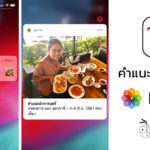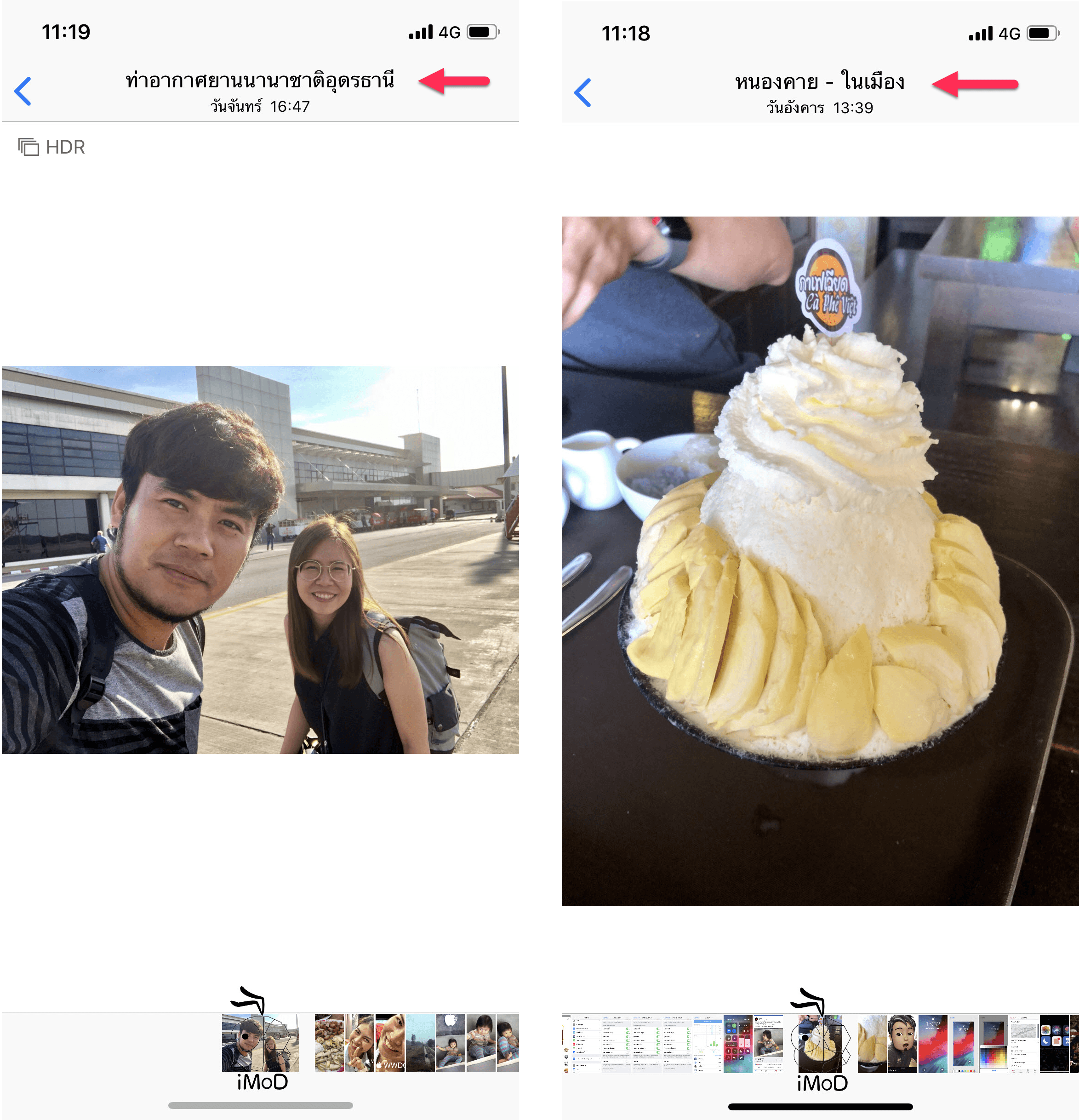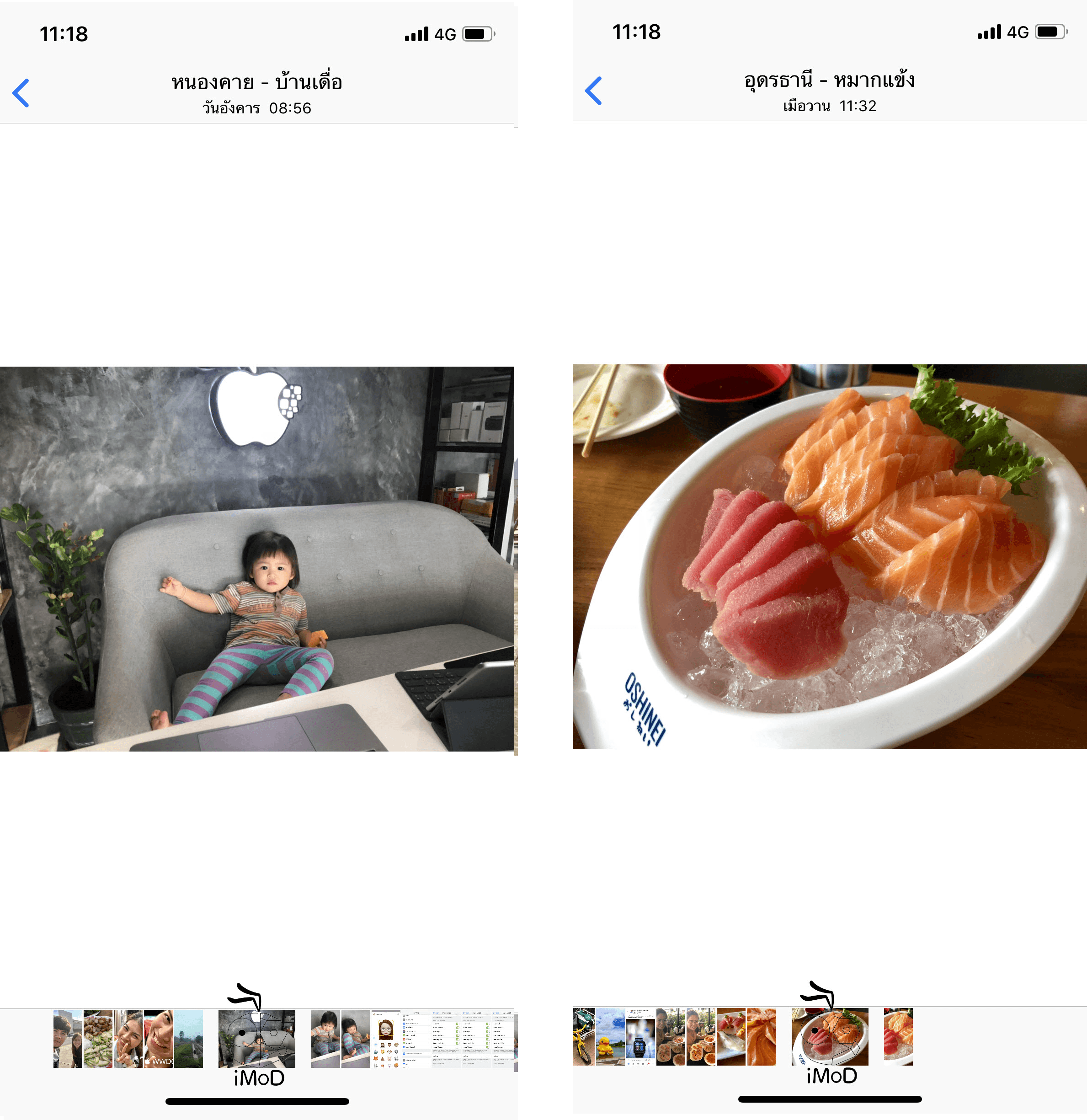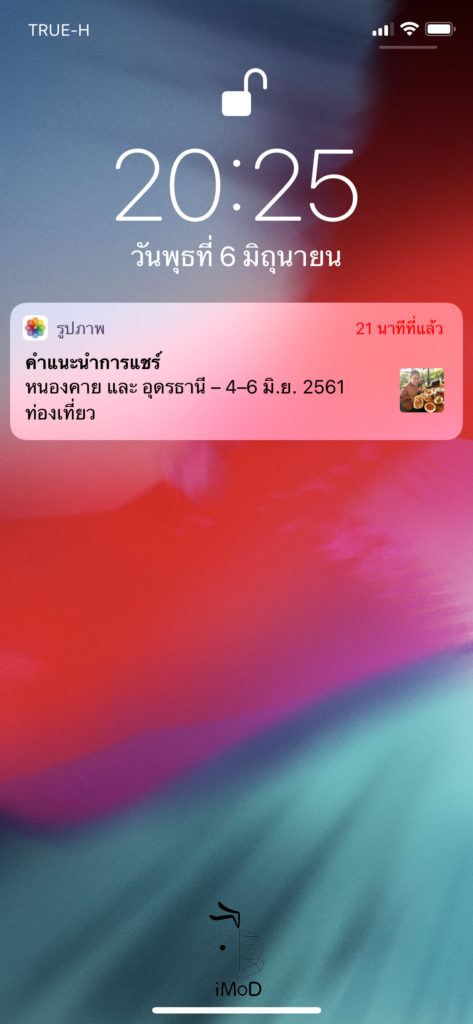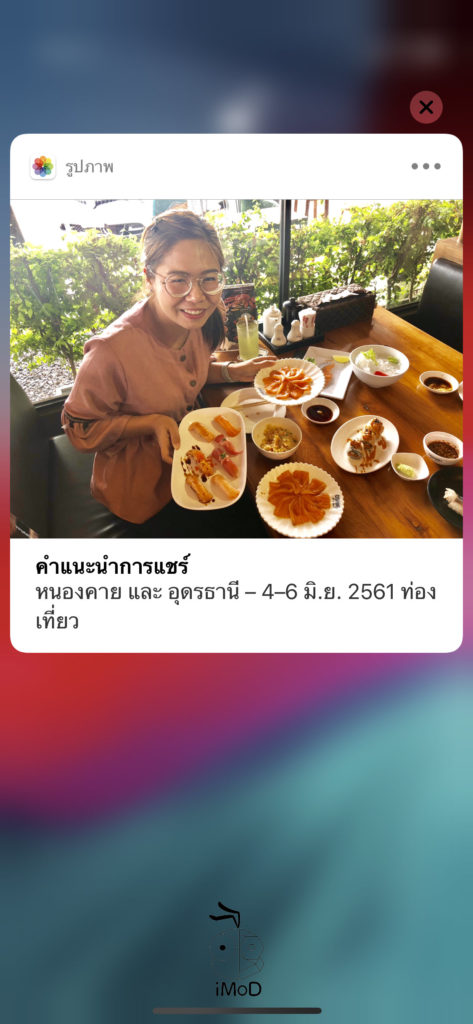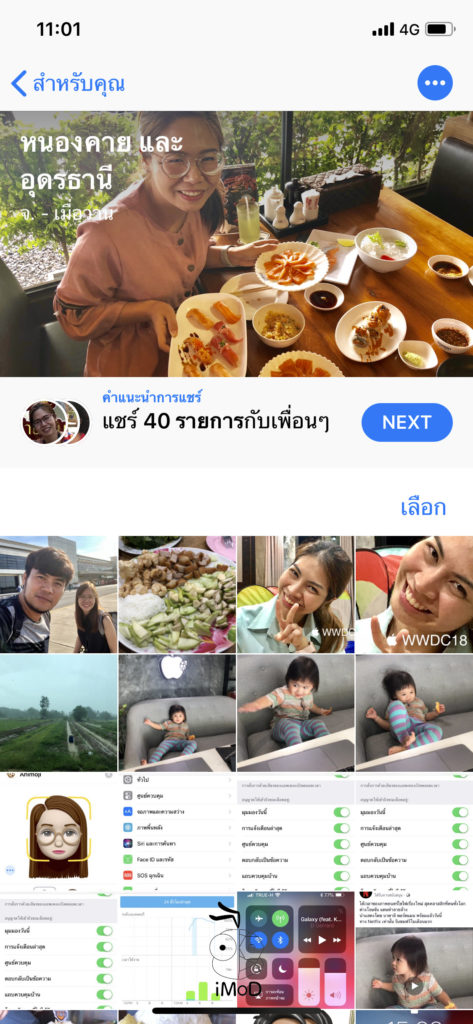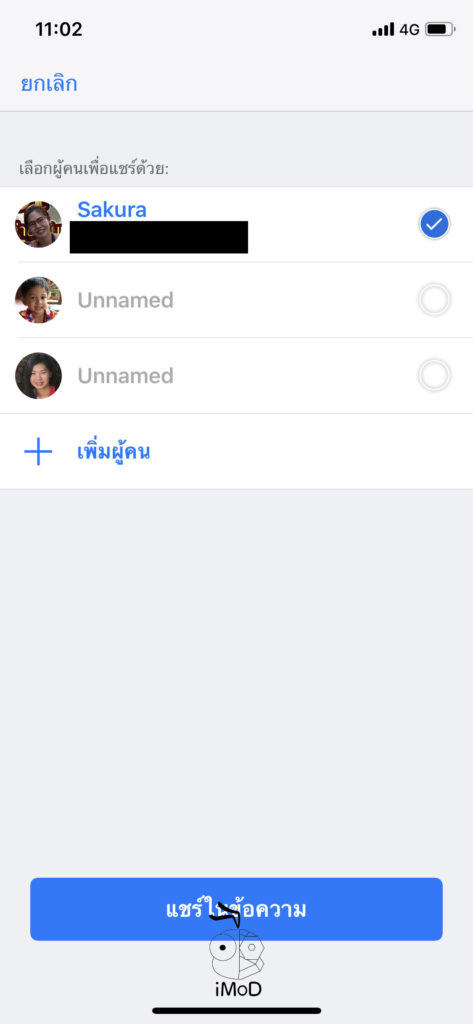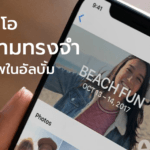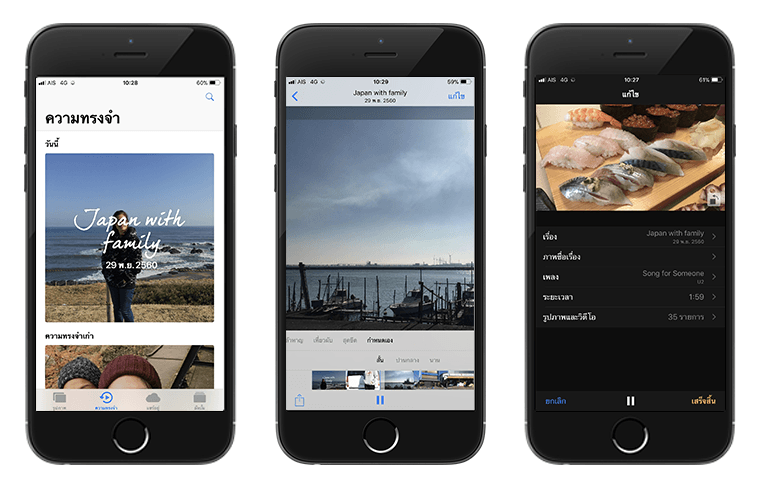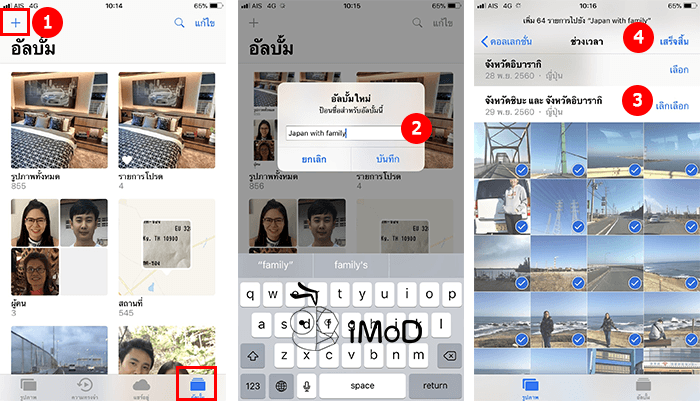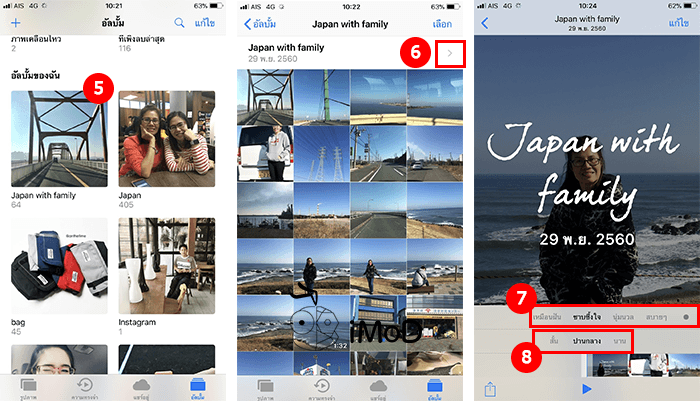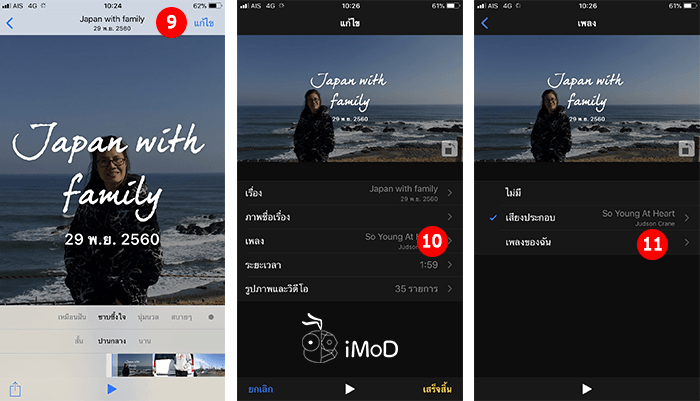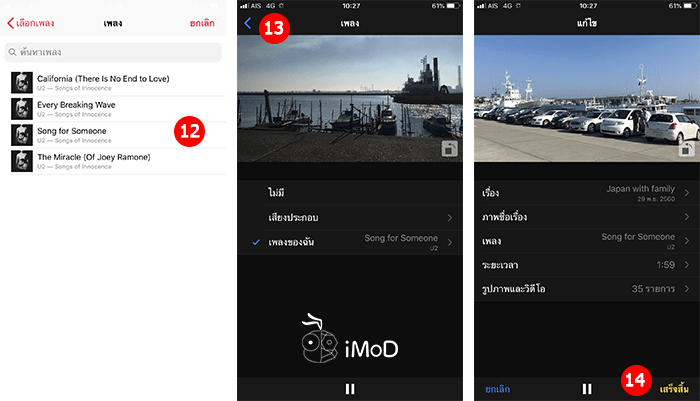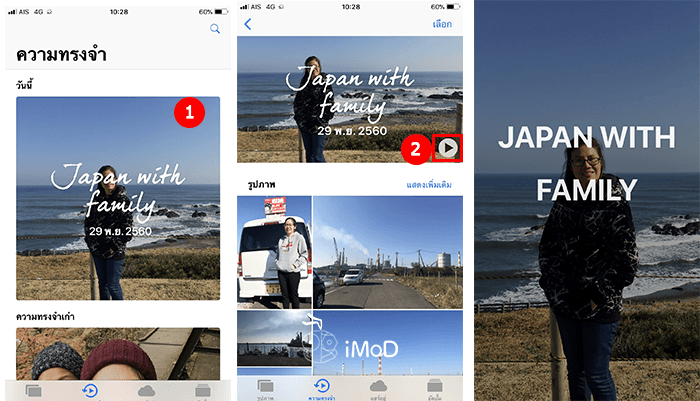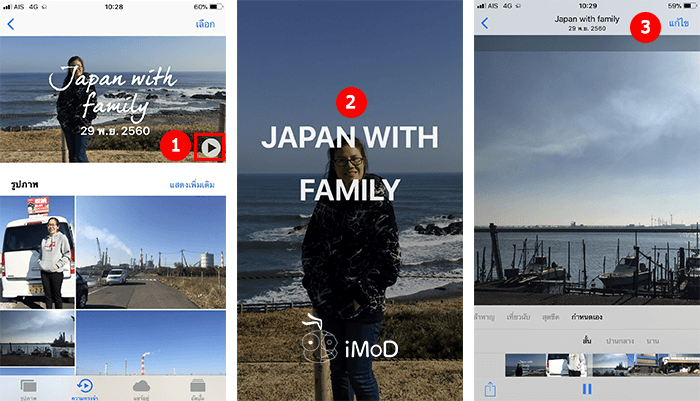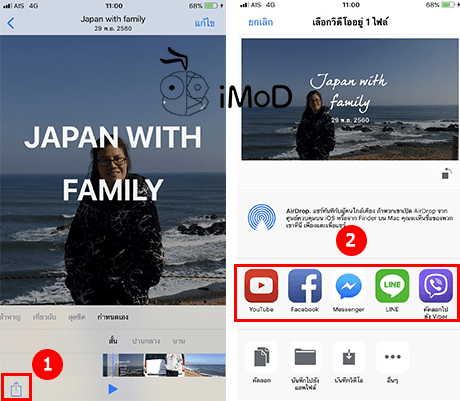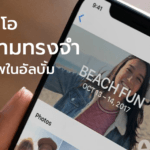
การท่องเที่ยวหรือมีช่วงเวลาดีๆ ในแต่ละช่วงนั้น แน่นอนว่าเราต้องเก็บภาพถ่าย เพื่อบันทึกความทรงจำที่สวยงาม และจะดียิ่งกว่า หากเราสร้างภาพความทรงจำเหล่านั้นให้เป็นวิดีโอ ที่เปิดดูกี่ครั้งก็ทำให้นึกถึงช่วงเวลาแห่งความสุข
วันนี้ทีมงานมีวิธีการนำรูปภาพหรือภาพถ่ายจากแอปรูปภาพ (Photo) ใน iPhone มาทำเป็นวิดีโอแห่งความทรงจำ ที่เก็บภาพความประทับใจกับช่วงเวลาพิเศษและกับคนพิเศษ โดยสามารถเลือกรูปจากช่วงเวลาที่เราชอบ ประกอบกับบทเพลงที่เราต้องการได้ ลองชมวิธีกันเลย
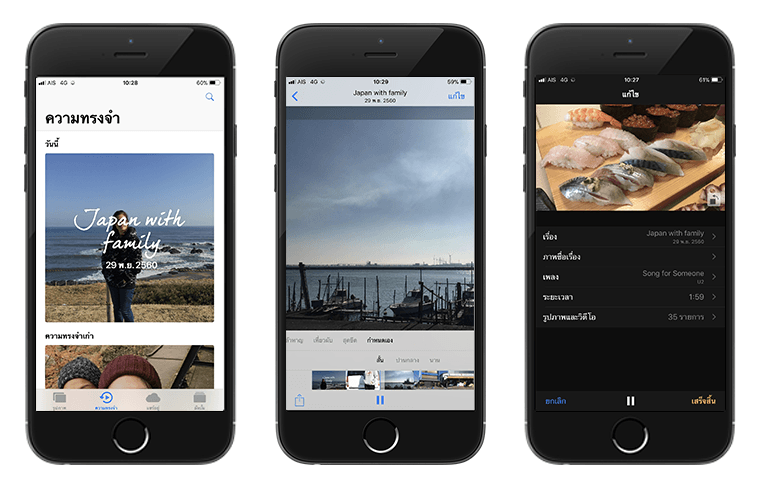
วิธีการสร้างอัลบั้ม เพื่อเลือกรูปที่ชอบจากช่วงเวลา
ไปที่แอป รูปภาพ (Photos) > แตะแท็บอัลบั้ม (Albums) > แตะไอคอน + > ตั้งชื่ออัลบั้ม (เพื่อนำไปใช้เป็น Title ของวิดีโอความทรงจำ) > เลือกรูปที่ต้องการ อาจจะเลือกตามช่วงเวลา หรือเลือกทีละรูป > แตะ เสร็จสิ้น (Done)
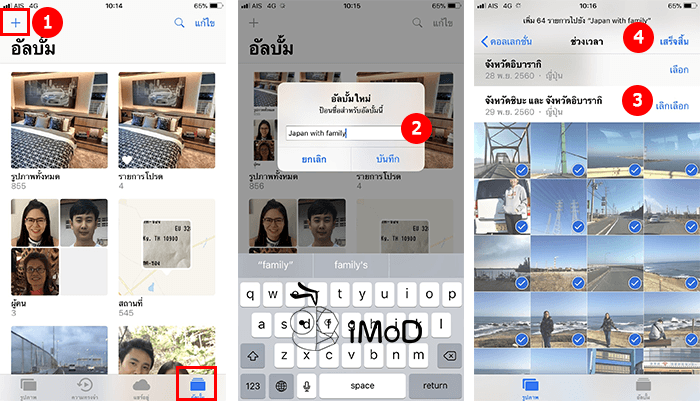
เราก็จะได้อัลบั้มที่เตรียมพร้อมนำไปทำวิดีโอความทรงจำแล้ว แต่ถ้าหากใครต้องการรวบรวมรูปภาพที่ตนเองชอบ ก็ไม่จำเป็นต้องเลือกตามช่วงเวลานะคะ ให้เลือกเฉพาะรูปที่เราต้องการจริงๆ แทน
วิธีการสร้างและปรับแต่งวิดีโอแห่งความทรงจำ
มาต่อกันด้วย เลือกอัลบั้มที่เราสร้างไว้ > แตะไอคอนลูกศรชี้ไปทางขวา > เลือกธีมที่ต้องการ โดยการเลื่อนธีมไปทางซ้ายและขวา > กำหนดความเร็วในการเปลี่ยนภาพ
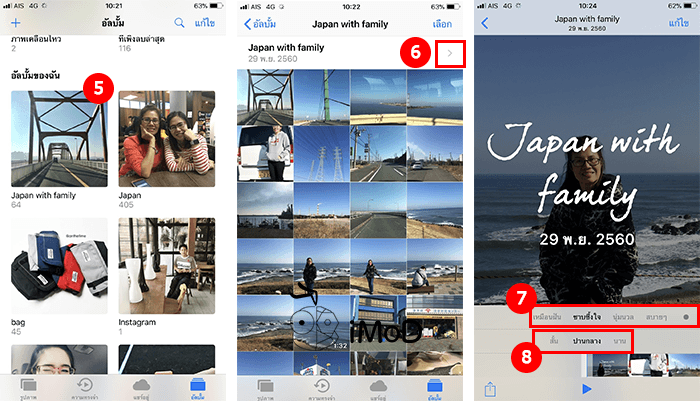
หากต้องการกำหนดเพลงเอง ให้แตะ แก้ไข (Edit) > แตะ เพลง (Music) > เลือก เพลงของฉัน (My Music)
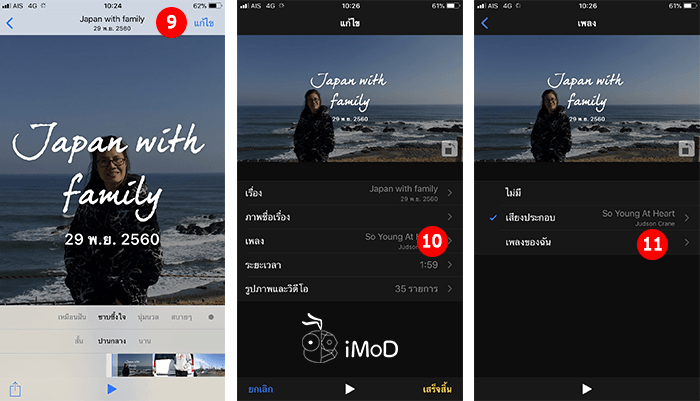
เลือกเพลงในเครื่องที่ต้องการ > แตะไอคอนกลับ > แตะ เสร็จสิ้น (Done)
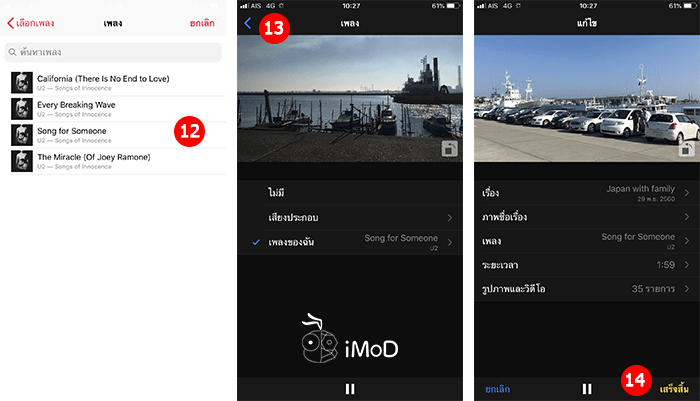
สามารถกลับมาดูได้โดยไปที่แท็บ ความทรงจำ > แตะวิดีโอที่ต้องการ
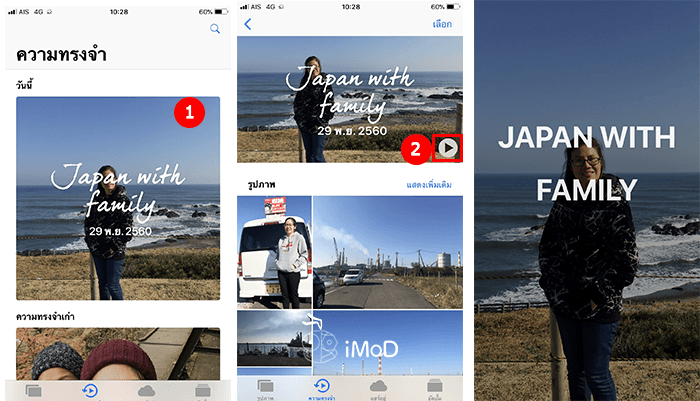
หากต้องการแก้ไขความทรงจำอื่นๆ ที่ iPhone เคยสร้างมาให้แตะความทรงจำอื่นที่ต้องการ > แตะไอคอน เล่น (Play) > แตะหน้าจอ 1 ครั้ง ก็สามารถแก้ไขได้ตามต้องการ
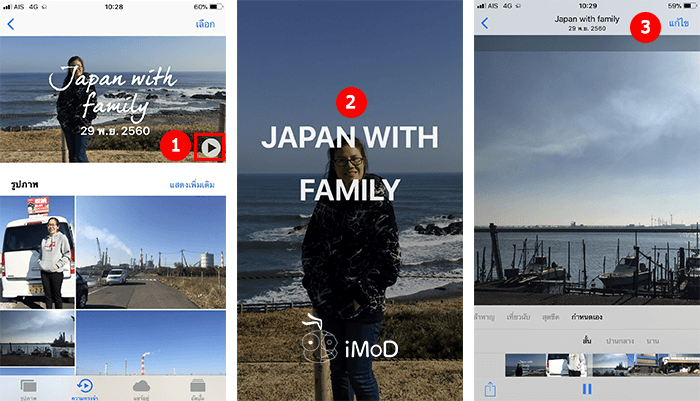
หากต้องการแชร์ในยัง Social หรือให้ผู้อื่นได้รับชม ให้แตะไอคอนแชร์ และเลือกแอปที่ต้องการแชร์ได้เลย
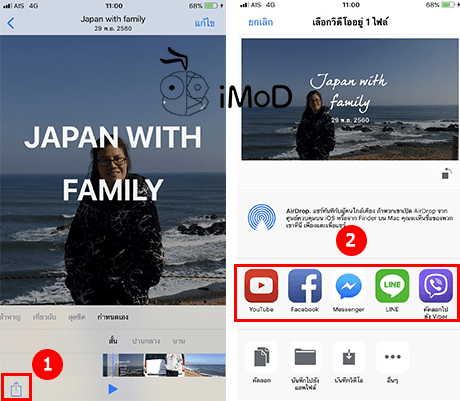
เพียงเท่านี้ เราก็จะได้วิดีโอความทรงจำที่เก็บภาพและวิดีโอแห่งความประทับใจในช่วงเวลาต่างๆ ที่เรารู้สึกชอบและรัก เมื่อรู้สึกคิดถึงก็สามารถย้อนกลับไปดู รวมถึงแชร์ให้กับเพื่อนๆ หรือคนในครอบครัวได้อีกด้วย เพื่อระลึกถึงความสุขที่เคยเกิดขึ้น
ขอบคุณ Apple Support Twitter
from:https://www.iphonemod.net/how-to-create-video-memories-in-photo-app-on-iphone.html